11 лучших советов по началу работы с Microsoft Loop
Loop стремится сделать совместную работу более эффективной, координируя все задачи, документы и команды. Самое главное, Loop — это веб-приложение. Кроме того, мобильное приложение Loop доступно для Android, а Loop для iOS все еще находится в стадии бета-тестирования. Вот несколько советов, которые помогут вам начать работу с Microsoft Loop.
Что такое цикл Майкрософт?
Microsoft Loop объединяет ваши заметки, задачи, проекты и документы. Вы можете создавать рабочие пространства, добавлять страницы и делиться ими с членами команды для беспрепятственного сотрудничества. Самое приятное то, что вам не нужно переключаться между разными приложениями, чтобы проверять задачи проекта, контент и обновления.
Если вы раньше использовали такие программы, как Notion и Coda, вы обнаружите, что использовать Microsoft Loop очень просто. Однако, если вы являетесь поклонником Evernote, Trello и Asana, привыкание к Loop может занять некоторое время.
11 лучших советов по началу работы с Microsoft Loop
1. Создавайте рабочие пространства и управляйте страницами
Организация контента в Microsoft Loop немного отличается, поскольку она, как правило, ориентирована на совместное создание и совместную работу. Сначала нужно создать рабочее пространство и добавить в него страницы. Вы также можете добавить подстраницы к главной странице для лучшего управления.
Шаг 1. Перейдите на домашнюю страницу Microsoft Loop и войдите, используя данные своей учетной записи Microsoft.
Шаг 2: Нажмите значок + в правом верхнем углу.

Шаг 3: Вы можете добавить обложку, смайлик и заголовок. Щелкните Создать.

Шаг 4. Перейдите в свое рабочее пространство и выберите + на левой боковой панели, чтобы добавить новую страницу. Вы можете добавить значок и титульную страницу для каждой страницы для лучшей дифференциации.

Шаг 5: Щелкните правой кнопкой мыши меню с тремя горизонтальными точками рядом со страницей и выберите «Новая подстраница», чтобы добавить подстраницу.
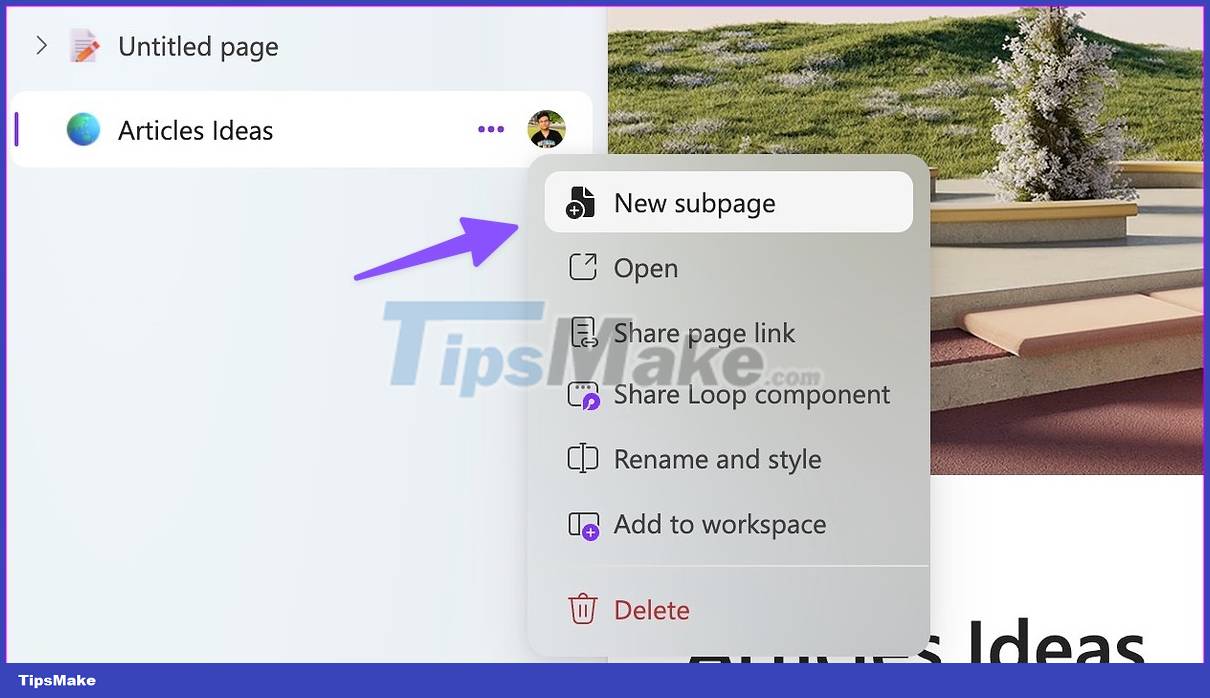
Например, если вы создаете дорожную карту компании на 2023 год, вы можете назвать новую страницу 2023 и добавить месяцы в качестве подстраниц.
2. Изучите возможности редактирования текста
Microsoft Loop не поставляется со стандартной панелью инструментов, такой как OneNote или Word. Он скрыт в команде /. Вы можете вводить / и добавлять заголовки, таблицы, контрольные списки, маркированные списки, числовые списки и разделители.
Если вам нужны дополнительные параметры, выберите текст или абзац и щелкните его правой кнопкой мыши. Вы можете добавить полужирный шрифт, курсив и эффекты подчеркивания, а также изменить цвет текста и фона.
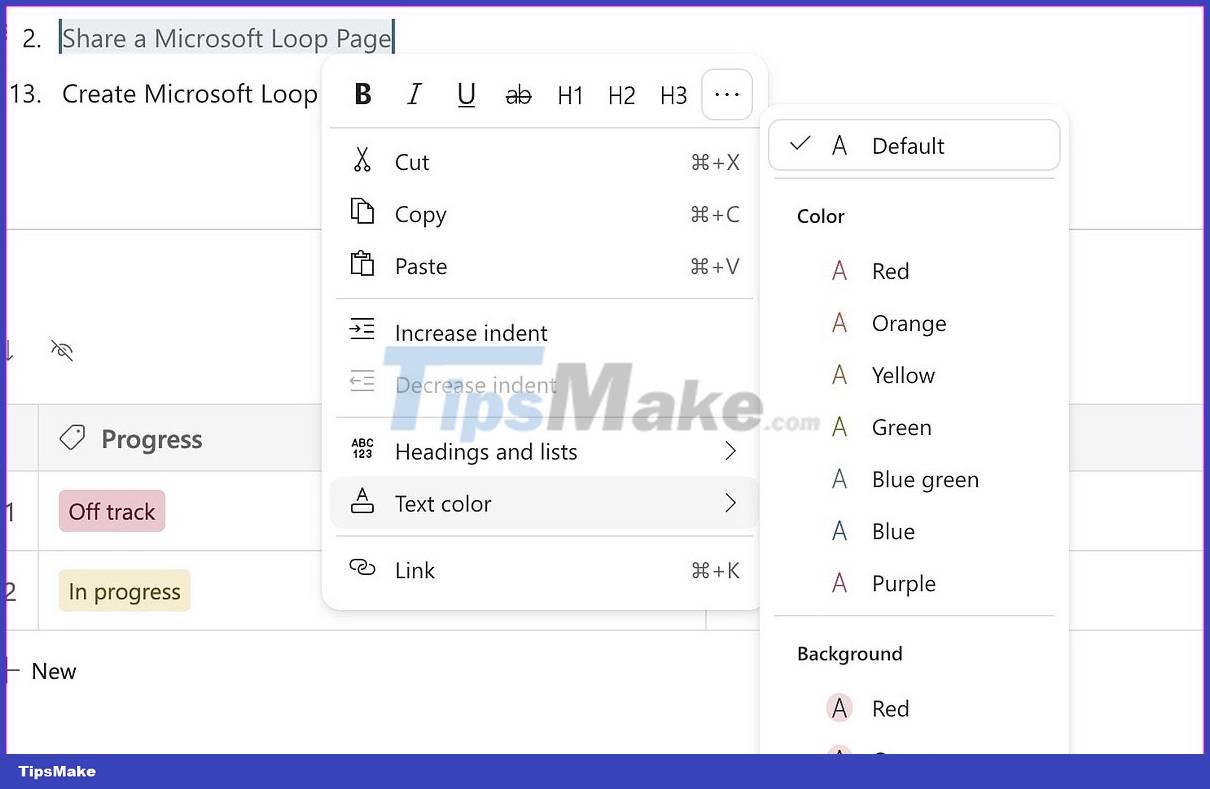
3. Ознакомьтесь с шаблонами Microsoft Loop
Вам не нужно создавать страницу с нуля в Microsoft Loop. Вы можете изучить некоторые из доступных шаблонов, чтобы быстро приступить к работе. Microsoft предоставляет 10 шаблонов на выбор. Вы даже можете удалить содержимое шаблона и оставить на странице соответствующую информацию, например таблицы и заголовки. По сравнению с шаблонами Notion текущий выбор в Microsoft Loop весьма ограничен.

4. Записывайте идеи
В Microsoft Loop есть специальный раздел «Идеи», в котором можно быстро записывать идеи. Вы можете открыть меню «Идеи» и добавить в него страницы и подстраницы. Вы всегда можете переместить страницы из идей в рабочие пространства в цикле позже.

5. Используйте темные темы в Microsoft Loop
В Loop есть возможность включить темную тему, чтобы уменьшить нагрузку на глаза.
Шаг 1: Нажмите на меню с тремя горизонтальными точками в правом верхнем углу и откройте «Настройки».

Шаг 2: Выберите темную тему.

6. Добавляйте комментарии и делитесь реакциями
Вы можете добавлять комментарии и делиться реакциями на любой контент на странице. Это предотвращает создание отдельной страницы или объединение ссылок, сохраняя при этом все соответствующие реакции и комментарии на одной странице.
Шаг 1: Выберите любой контент на странице и нажмите на значок небольшого комментария (пузырь чата).
Шаг 2: Выберите комментарий и введите свой ответ. Вы также можете добавить реакции на странице.

Шаг 3. Кроме того, участники группы могут развернуть комментарий и добавить к нему ответ, чтобы создать ветку беседы.
7. Создайте компонент петли
Loop Component — еще одно удобное дополнение от Microsoft. Вы можете создать Loop Component и поделиться тем же контентом на других страницах. Когда вы редактируете эти элементы, Loop вносит изменения во все содержимое. Вы также можете делиться компонентами циклов в приложениях Microsoft 365.
Шаг 1: Откройте страницу Loop и нажмите «Поделиться» в правом верхнем углу. Щелкните Компонент цикла. Приложение генерирует ссылку для обмена.

Шаг 2. Вставьте ссылку в Microsoft Teams или другой сайт Loop.

Шаг 3: Если вы хотите поделиться определенным контентом, выберите его и щелкните правой кнопкой мыши.
Шаг 4: Выберите компонент Create Loop и скопируйте ссылку.

Microsoft планирует в будущем поддерживать компоненты циклов в Teams, Word, OneNote и других приложениях Microsoft 365.
8. Проверьте историю версий
Вы всегда можете проверить историю версий страницы и отменить изменения или восстановить старую страницу. Вы можете щелкнуть меню из трех точек вверху и выбрать «История версий».
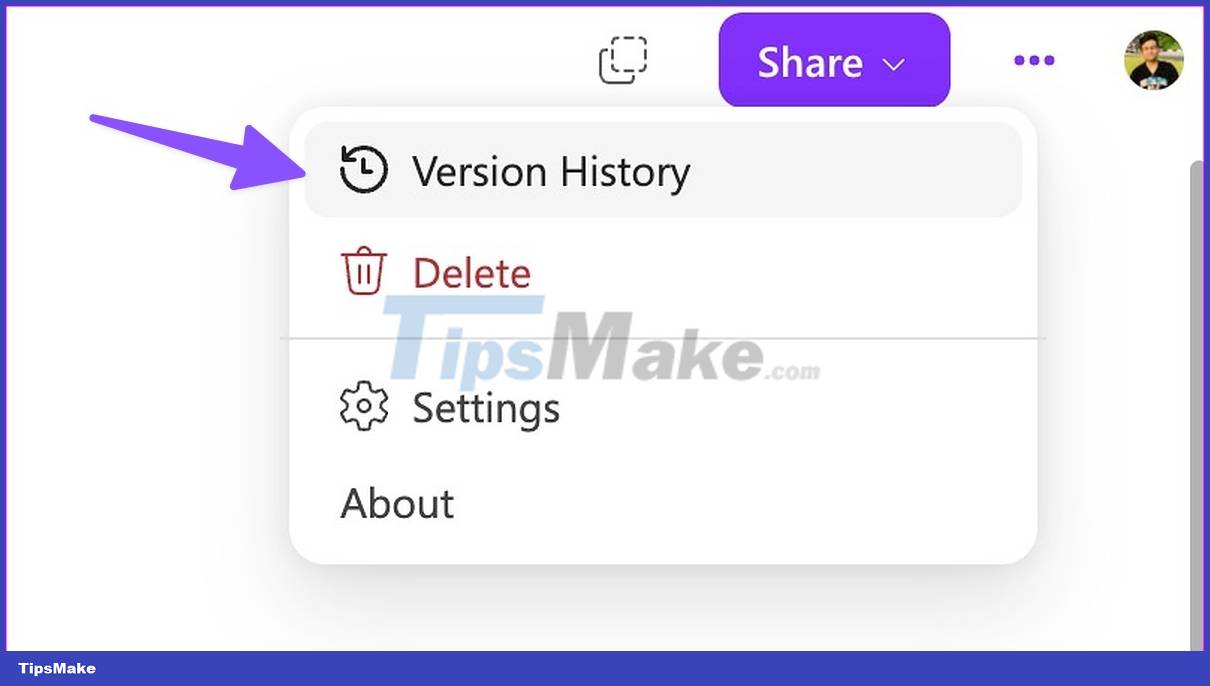
9. Добавьте таблицы и измените типы столбцов
Таблицы получают капитальный ремонт в цикле. Вы можете добавить таблицу с помощью команды / и изменить тип столбца в соответствии с вашими предпочтениями. Просто разверните меню столбца и измените тип столбца на текст, число, дату, человека, голосование или метку.

Вы также можете добавить некоторые готовые к использованию базы данных, такие как списки задач, доски для голосования или трекеры прогресса.
10. Поделитесь рабочей областью или страницей Microsoft Loop
Вы можете поделиться всем рабочим пространством Loop или определенной страницей (и дочерними сайтами).
Шаг 1. Откройте любую страницу в Microsoft Loop и нажмите «Поделиться».
Шаг 2: Нажмите «Рабочая область» и пригласите до 50 участников.
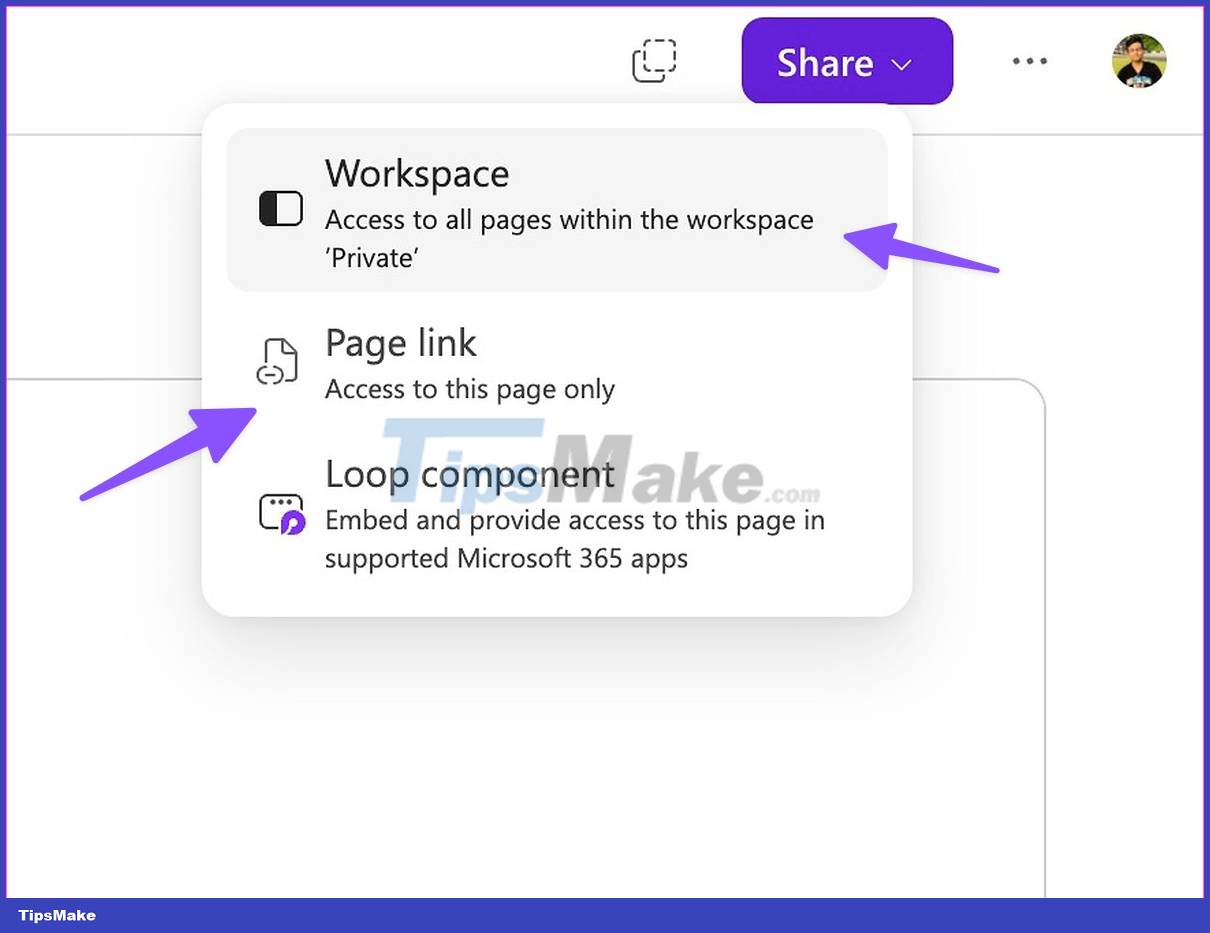
Шаг 3: Вы также можете поделиться ссылкой на страницу и установить разрешение на редактирование.

Цикл позволяет добавить пароль и срок действия для предотвращения несанкционированного доступа к странице.
11. Создайте ярлык приложения Microsoft Loop
Хотя Microsoft Loop доступен только в Интернете, вы можете установить ярлык приложения на свой ПК или Mac. Вы должны найти значок ярлыка приложения в адресной строке и нажать на него. Выберите «Установить» и получите доступ к Loop одним щелчком мыши на панели задач или в Mac Dock.







